Acompañanos a conocer el proceso para realizar el pase de lista a tus alumnos. Los pases de lista se crearán al inicio de cada semana antes del horario de tu clase por lo que sólo podrás consultar pases de lista anteriores y no posteriores.
Proceso para pasar lista
Antes de comenzar es importante mencionar que tienes que tener tu carga de materias correspondientes al ciclo en curso para poder pasar lista. ¡Comencemos!
- Da clic en el nombre de la asignatura en que deseas tomas asistencia.
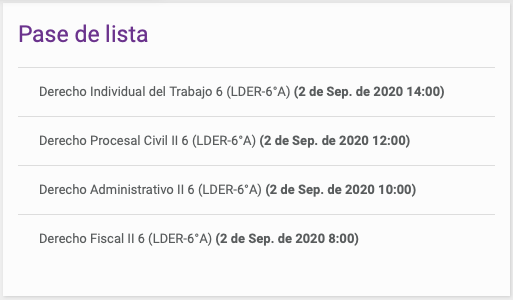
- Aparecerá una lista con los alumnos inscritos en la clase seleccionada. En la columna Asistencia, observarás el estatus de las asistencias, por default todos los alumnos tendrán registrado el estatus asistencia (
 ) así que tú sólo deberás asignar faltas
) así que tú sólo deberás asignar faltas  ) o retardos (
) o retardos ( )
)
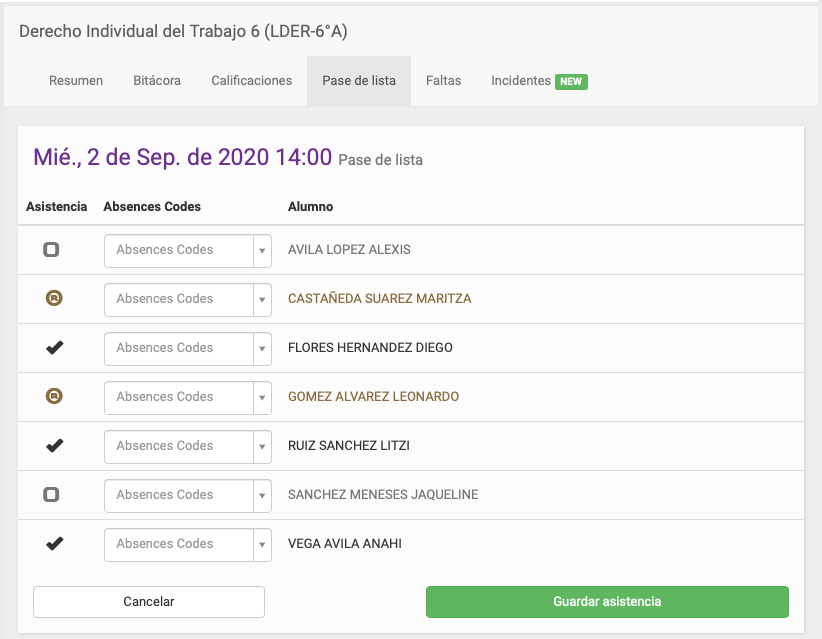
Nota: Al dar un clic se asignara una falta y con dos clics un retardo sobre la asistencia que se desea modificar. - Al modificar las asistencias verifica que sean correctas y da clic en Guardar asistencias.
- Se mostrará la vista de todas las asistencias del mes.
En la opción Filtrar por mes, podrás seleccionar el mes de las asistencias que deseas visualizar.
Nota: Tendrás la opción de modificar las asistencias del mes que esté en vigencia, cabe mencionar que sólo aparecerá el día actual y los días anteriores a este.
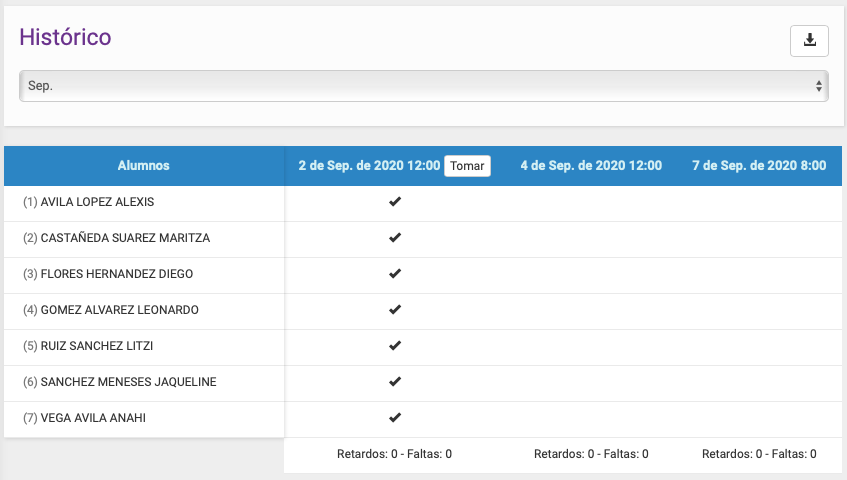
Imprimir lista de asistencia
- Da clic en
 se depegarán dos opciones
se depegarán dos opciones
- Lista con datos. La lista tendrá los datos de Asistencia, Retardo o Falta, de los pases de lista que se han realizado.
- Lista vacía. La lista se mostrará sin datos.
Cabe añadir que ambas lista contiene los días relacionados al mes seleccionado.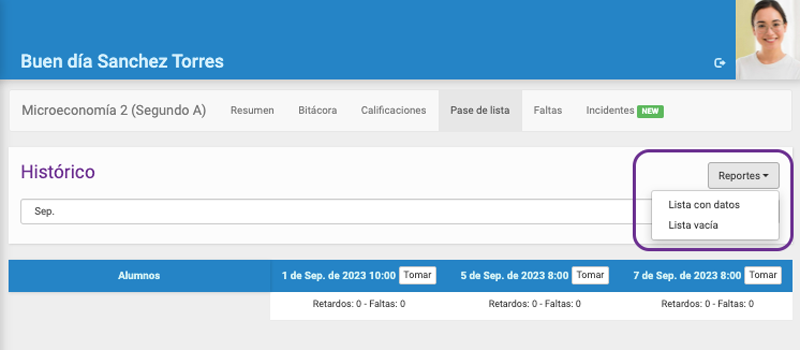
Visualiza faltas facilmente
Da clic en la pestaña Faltas para observar la cantidad de inasistencias asignadas durante cada periodo, de igual manera, podrás visualizar las faltas y faltas justificadas que asigne personal administrativo.
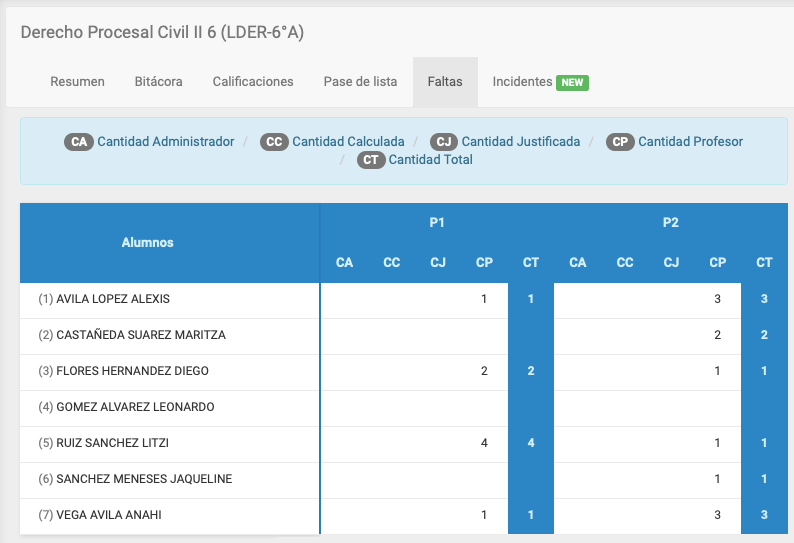
Si no tomaste asistencia desde el portal, pero utilizaste el documento impreso para guardar las asistencias puedes editar las faltas del periodo, da clic en  , después asigna las faltas correspondientes por alumno y da clic en
, después asigna las faltas correspondientes por alumno y da clic en  (estas faltas se mostrarán en la columna CP). Únicamente podrás realizar este proceso si cuentas con al menos un intento activo para Publicar calificaciones y si el periodo actual sigue vigente, una vez concluido el periodo esta opción dejará de estar disponible.
(estas faltas se mostrarán en la columna CP). Únicamente podrás realizar este proceso si cuentas con al menos un intento activo para Publicar calificaciones y si el periodo actual sigue vigente, una vez concluido el periodo esta opción dejará de estar disponible.
El total de faltas por periodo se calcula de la siguiente manera:
CT (Cantidad Total) = CA (Cantidad de faltas asignadas por personal administrativo) + CC (La suma de faltas asignadas durante pase de lista) – CJ (Faltas justificadas por personal administrativo) + CP (Cantidad de faltas asignadas manualmente desde tu portal).
Las faltas totales por periodo (CT) se sumarán para calcular las faltas totales por Periodo y Ciclo de la clase.
Queremos que no te pierdas nada de lo que ocurre en Saeko, por eso, si deseas mantenerte al día de nuevos lanzamientos o actualizaciones síguenos en nuestras redes sociales.








